Joskus tapahtuu, että sinun on lähetettävä Excellaskentataulukoita sähköpostitse, mutta sitä varten sinun ei tarvitse noudattaa ortodoksista tapaa lähettää tekninen taulukko liittämällä se sähköpostilla. Excel tarjoaa työkalun, jonka avulla voit lähettää sen yhdellä napsautuksella. Tämä viesti kuvaa kuinka tehdä sähköpostivaihtoehto näkyväksi Excel 2010: ssä ja miten sitä käytetään.
merkintä: Tämä menettely edellyttää, että Outlook on asennettu ja määritetty tietokoneellesi
Käynnistä Microsoft Excel2010, siirry kohtaan tiedosto napsauta Asetukset ja napsauta vasemmassa ruudussa Mukauta nauha, Valitse oikeanpuoleisesta ruudusta Kaikki komennot alkaen Valitse komennot avattavat vaihtoehdot ja etsi Sähköposti, sähköposti PDF-liitteenä, ja Sähköposti XPS-liitteenä komentoja. Nyt vasemmasta ruudusta, paina Uusi välilehti, Muuta sen nimi Outlookiksi ja napsauta sitten Uusi ryhmä Jos haluat luoda ryhmän äskettäin luodulle välilehdelle, anna sille sopiva nimi. Napsauta nyt Lisää >> -painike lisätäksesi sähköpostiin liittyviä komentoja vastikään luotuun ryhmään. Klikkaus kunnossa sulkea Excel vaihtoehdot dialogi.
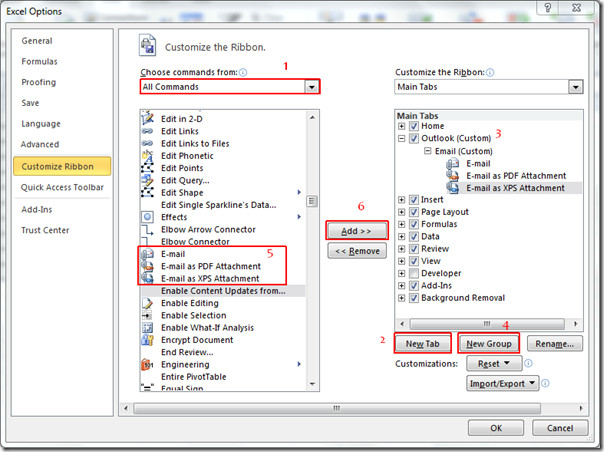
Siirry nyt uuteen luotuun Näkymät -välilehdessä näet komennot, jotka on lisätty aiemmin.
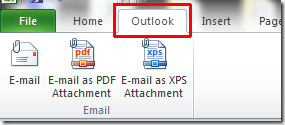
Avaa nyt tekninen taulukko, jonka haluat liittää sähköpostilla.
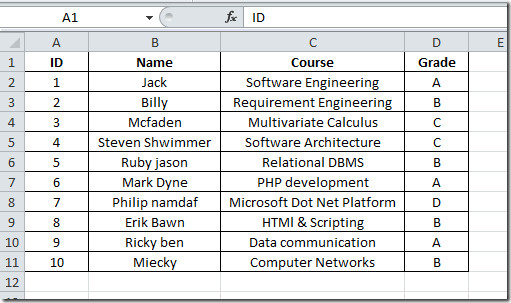
Jos haluat liittää tietolomakkeen oletus Excel-muotoon (.xlsx), napsauta sitten Sähköposti päällä Näkymät tab.
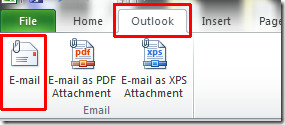
Outlookin sähköpostiikkuna avautuu, näet liitteenä olevan Excel-taulukon. Nyt sinun tarvitsee vain lähettää se vastaanottajalle.
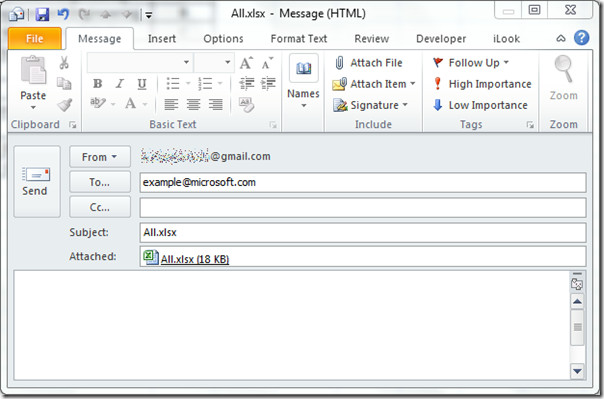
Napsauta painiketta, kun haluat lähettää tietolomakkeen PDF-kopiona Sähköposti PDF-liitteenä päällä Näkymät välilehti. Outlookin sähköposti-ikkuna avautuu ja näyttää PDF-muodon liitteenä.
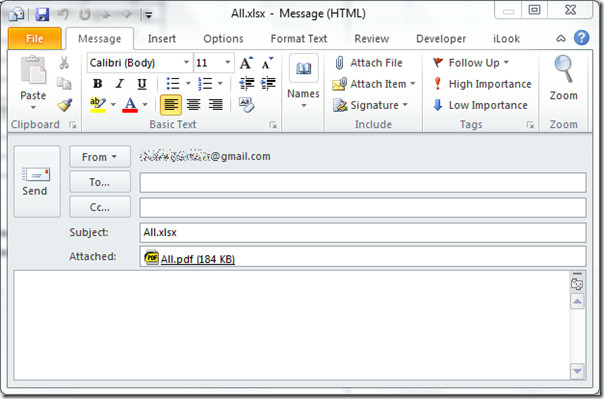
Kun kaksoisnapsautat liitettyä tiedostoa, voit avata teknisen taulukon PDF-muodossa tarkistaaksesi datan sijainnin jne.
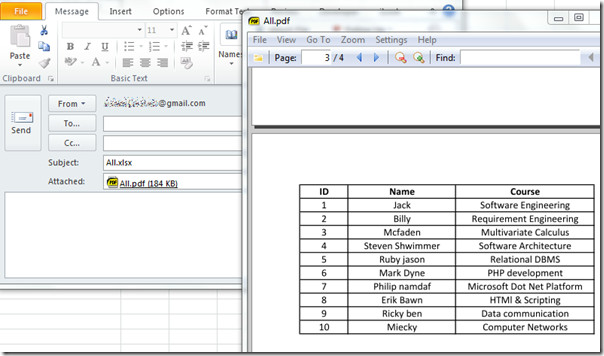
Voit tutustua aiemmin tarkistettuihin oppaisiin Excel 2010 -tietopalkit ja COUNTIF-toiminnossa Excel 2010: ssä.













Kommentit